[Samsung FRP ratkaistu] Kuinka ohittaa FRP Samsungissa
Miscellanea / / June 09, 2022
Siitä voi tulla tärkeä ohittaa FRP Samsungissa. Se voi tapahtua monista syistä, kuten olet saattanut ostaa käytetyn Samsung-puhelimen tai olet ehkä unohtanut näytön lukituksen salasanan. Kaikissa näissä tilanteissa siitä tulee elintärkeää ohittaa Google-tilin vahvistuksen.
Tässä artikkelissa voit tietää, miten ohittaa Google-tilin. Esittelemme sinulle parhaat saatavilla olevat ohjelmistot ohittaa FRP Samsung. Tämä artikkeli korostaa hämmästyttäviä ominaisuuksia, jotka tämä ohjelmisto tarjoaa käyttäjilleen. Tämä artikkeli keskittyy myös täydellisen oppaan antamiseen tämän ohjelmiston käyttämisestä, jotta voit ohittaa FRP ilman vaivaa.
Tässä artikkelissa mainittu opas on selitetty vaihe vaiheelta kuvien avulla, jotta ymmärrät paremmin koko käyttöprosessin FRP-ohitustyökalu.
Paras sovellus Android-lukitusnäytön poistoon Dr. Fone- Screen Unlock (Android). Tässä ohjelmistossa on hämmästyttäviä ominaisuuksia, jotka ovat tehneet tästä ohjelmistosta niin kuuluisan.
Dr. Fonen käyttöopas – Screen Unlock (Android), jos käytät Android-versiota 6/9/10
Tässä prosessissa Nollaa PIN-koodi -menetelmää käytetään Google FRP: n poistamiseen käytöstä. Vaiheet ovat:
Vaihe 1: Sinun on avattava "Screen Unlock" ohjelmiston kotisivulta ja varmistettava, että laitteesi on yhdistetty Wi-Fi-verkkoon tämän prosessin ajan.
Mainokset
Vaihe 2: Napsauta "Avaa Android-näyttö ja FRP".

Vaihe 3: Valitse "Poista Google FRP Lock" -vaihtoehto ohittaa Google-tilin vahvistuksen Samsung-laitteessasi.

Mainokset
Vaihe 4: Vaihtoehdot annetaan sinulle. Valitse käyttöjärjestelmäversiosi. Jos et tiedä käyttöjärjestelmäversiotasi, voit valita kolmannen vaihtoehdon.
Vaihe 5: Liitä puhelin tietokoneeseen USB-kaapelilla.

Mainokset
Vaihe 6: Heti sen jälkeen, kun laitteesi on yhdistetty, näyttöön tulee ilmoitus laitetiedot, jotta voit vahvistaa ja lähettää ilmoituksen lukittuun Samsung-laitteeseen.
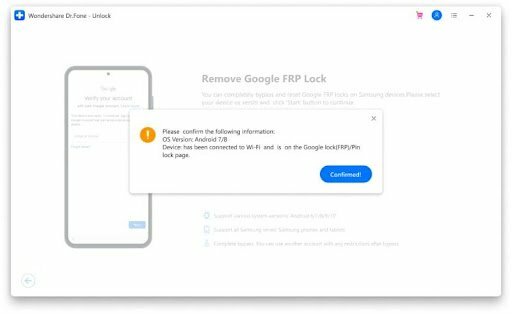
Vaihe 7: Napsauta "Näytä" -vaihtoehtoa. Sitten sinut ohjataan Samsung App Storeen. Siellä sinun on asennettava tai avattava "Samsung Internet Browser". Kirjoita sitten tämä URL-osoite Samsungin Internet-selaimeen "drfonetoolkit.com".

Vaihe 8: Valitse sitten käyttöjärjestelmäversiosi sivulta "Android6/9/10". Siirry sen jälkeen "Avaa asetukset" -painikkeeseen. Nyt sinun on valittava "Pin" -vaihtoehto.

Vaihe 9: Napauta "Ei vaadi" -vaihtoehtoa ja napsauta sitten "Jatka".
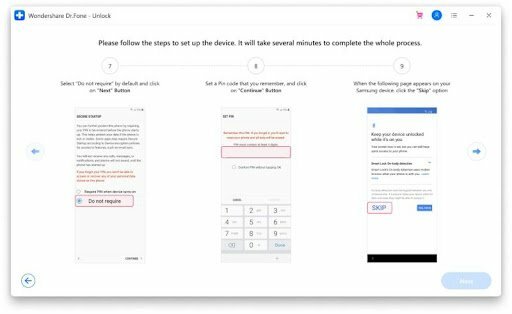
Vaihe 10: Nyt sinun on asetettava PIN-koodi seuraavia vaiheita varten. Sinun on muistettava PIN-koodi.
Vaihe 11: Voit jatkaa prosessia napsauttamalla "Ohita" -vaihtoehtoa.
Vaihe 12: Napsauta “
Vaihe 13: Tässä vaiheessa sinun on syötettävä PIN-koodi, jonka olet asettanut muutama minuutti sitten PIN-sivulle, ja napsauta sitten "Jatka" -vaihtoehtoa.
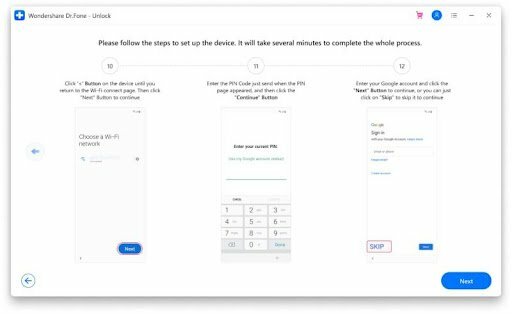
Vaihe 14: Sinulle näytetään Google-tilin kirjautumissivu, jossa on ohitusvaihtoehto, voit ohittaa FRP: n onnistuneesti. Napsauta "Ohita" -vaihtoehtoa ja siirry eteenpäin.
Vaihe 15: Olet poistanut Googlen FRP-lukon Samsung-laitteestasi.

Opas Dr. Fone- Screen Unlockin (Android) käyttöön, jos käytät Android-versiota 7/8
Tämän menetelmän perusvaiheet ovat samanlaiset kuin tässä artikkelissa käsitellyn edellisen menetelmän vaiheet 1–7. Aloitamme siitä, mistä ero alkaa, vaiheet ovat:
Vaihe 1: Valitse "Android7/8" -painike selainsivulta.

Vaihe 2: Nyt sinun on napsautettava "Lataa APK" -painiketta asentaaksesi apk-tiedoston.

Vaihe 3: Napsauta "Avaa" -painiketta asentaaksesi sen, kun olet asentanut APK-tiedoston onnistuneesti.
Vaihe 4: Salli lähde hyväksymällä suojausponnahdusilmoitus. Napsauta “
Vaihe 5: Suorita asennus loppuun noudattamalla ohjelmistoopasta.
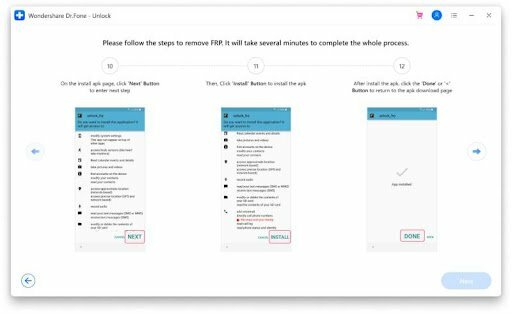
Vaihe 6: Sinut viedään takaisin apk-lataussivulle ja napsauta sitten "Avaa asetukset" -vaihtoehtoa.
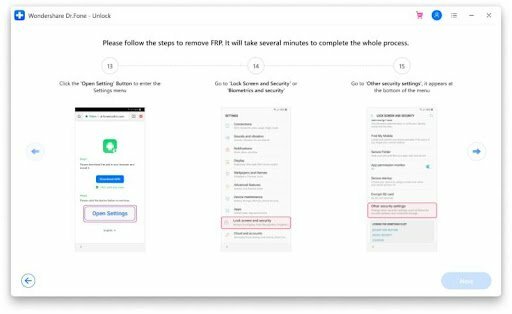
Vaihe 7: Nyt sinun on siirryttävä kohtaan Lukitusnäyttö ja suojaus tai Biometriset tiedot ja suojausasetukset> Muut suojausasetukset> Laitteen järjestelmänvalvojat tai Laitteen järjestelmänvalvojasovellukset.
Vaihe 8: Poista "Android-laitteenhallinta" käytöstä ja napsauta "Etsi laitteeni" -vaihtoehtoa. Vahvista valitsemalla "Poista käytöstä".

Vaihe 9: Sinun on poistettava Google Play -palvelu käytöstä siirtymällä kohtaan "Asetukset > Sovellukset > Google Play Palvelut ja Google Play Kauppa". Valitse sitten "Poista käytöstä" -vaihtoehto.

Vaihe 10: Palaa apk-lataussivulle ja napauta "Asetukset" -vaihtoehtoa.

Vaihe 11: Kirjaudu sisään olemassa oleviin Google-tileihin tai luo uusi tili suoraan.

Vaihe 12: Napsauta "Hyväksyn".
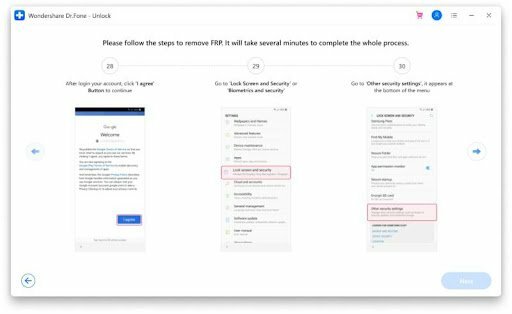
Vaihe 13: Palauta Etsi laite, Android-laitehallinta, Google Play -palvelu ja Google Play -kauppapalvelut siirtymällä Asetuksiin.

Vaihe 14: Kun palveluiden palauttaminen on onnistunut, käynnistä Samsung-laitteesi uudelleen ja prosessi FRP Samsungin ohittamiseksi onnistuu.
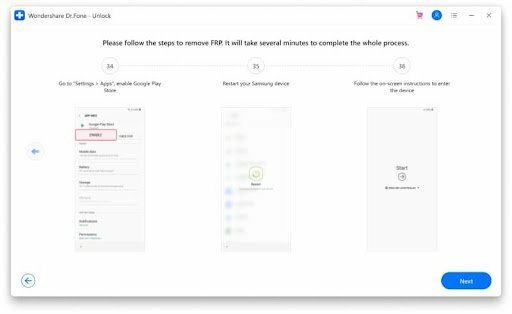
![[Samsung FRP ratkaistu] Kuinka ohittaa FRP Samsungissa](/uploads/acceptor/source/93/a9de3cd6-c029-40db-ae9a-5af22db16c6e_200x200__1_.png)


